Dunia Perpustakaan | Tutorial SLiMS | Cara Ubah Tampilan OPAC | Cara Ubah Tampilan Admin | Terima kasih atas dukungan pembaca sekaligus viewer terkait Tutorial SLiMS. Semoga kedepan kami selalu rajin membuat Tutorial cara penggunaan Software SLiMS untuk Pemula hingga mahir.
Pada tulisan ini kita akan ulas terkait cara mengubah tampilan OPAC pada software SLiMS. Untuk mempermudah, kami juga sertakan VIDEO TUTORIAL di bagian bawah agar pembaca bisa mengikuti petunjuk dengan lebih mudah difahami.
Cara Ubah Tampilan Admin di SLiMS
Tampilan OPAC (Online Public Access Catalogue) merupakan salah satu fitur tampilan yang ada di Softwrae SLiMS. Tampilan OPAC di SLiMS ini berfungsi untuk menampilkan berbagai fitur yang bisa diakses oleh pemustaka.
Beberapa fitur yang ada di menu OPAC SLiMS ini diantaranya menampilkan menu Beranda, Informasi, Berita, Bantuan, Pustakawan, Area Anggota.
Namun pada tutorial ini yang akan kami berikan hanya terfokus pada Cara Ubah Tampilan OPAC di SLiMS dari sisi pilihan design tampilanya. Sedangkan terkait cara ubah tulisan di menu OPAC akan kami buatkan pada Tutorial SLiMS yang lain.
Langkah Pertama
Silahkan anda lakukan masuk ke menu admin dengan cara klik login melalui menu link admin di software SLiMS anda. Jika anda menggunakan SLiMS Portable, gunakan link di localhost/index.php?p=login. Untuk yang online bisa disesuaikan dengan nama domain perpustakaan online anda. Untuk yang belum online, tapi ingin belajar secara online. Silahkan bisa menggunakan link dari kami disini (username: admin | password: admin) https://slims.duniaperpustakaan.com/index.php?p=login
Langkah Kedua
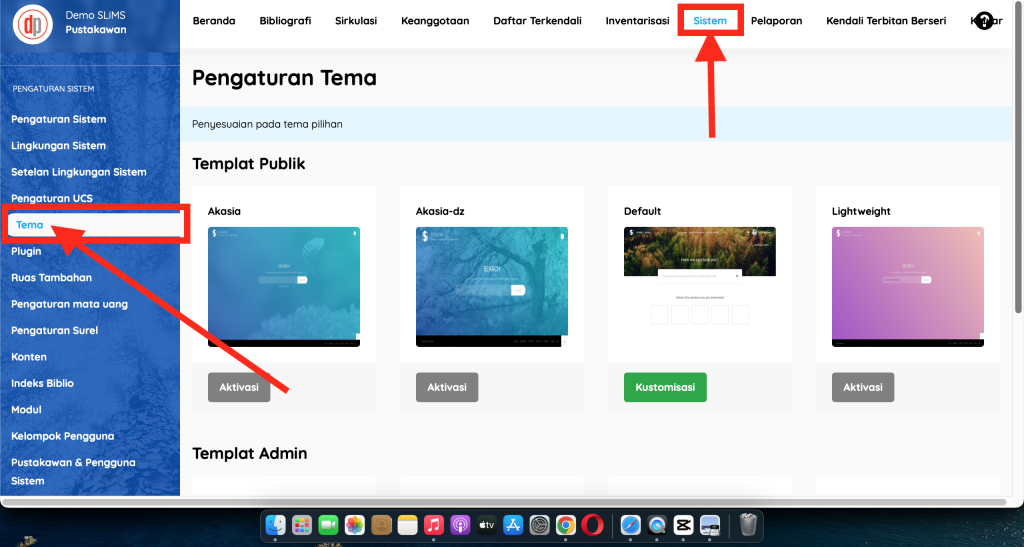
Jika anda sudah melakukan login sebagaimana dijelaskan pada langkah pertama. Berikutnya anda akan masuk di menu utama tampilan admin di SLiMS. Yang harus anda lakukan, silahkan langsung klik menu SYSTEM pada menu admin di bagian atas. Kemudian dilanjutkan KLIK menu TEMA di bagian kiri samping di posisi agak ke tengah (perhatikan Gambar diatas).
Selanjutnya anda tinggal pilih Theme mana yang anda inginkan yang muncul pada menu di samping kanan.
Pada menu di samping kanan ada dua MENU yaitu menu “Templat Publik” dan menu “Template Admin”.
Jika anda mengubah pada menu “Template Publik”, maka yang akan anda ubah adalah tampilan OPAC yang ini akan dilihat oleh user/pemustaka. Sedangkan jika anda ubah pada menu tampilan “Template Admin”, maka yang akan anda ubah adalah hanya pada Theme Admin saja.
Silahkan anda pilih sesuai dengan tampilan yang sesuai dengan selera anda, jika sudah silahkan klik AKTIVASI pada theme yang anda pilih. Secara otomatis tampilan OPAC/Admin yang akan aktif adalah tampilan yang anda pilih untuk dilakukan AKTIVASI. Setelah anda lakukan AKTIVASI, maka yang muncul pada tampilan theme yang aktiv, akan muncul tulisan “Kustomisasi”.

Saat anda klik “Kustomisasi”, maka akan muncul tampilan setting yang lebih rinci terkait dengan menu Theme yang sedang anda gunakan (aktif). Silahkan anda lakukan pengisisan data sesuai dengan yang anda inginkan, jika sudah, langkah berikutnya anda wajib klik “Simpan Pengaturan” yang ada pada bagian kiri atas dan kiri bawah.
Jika anda sudah lakukan klik “Simpan Pengaturan”, secara otomatis Theme yang akan aktif dan muncul pada halaman OPAC perpustakaan anda adalah tampilan yang anda pilih tersebut.
VERSI VIDEO
Semoga bermanfaat, silahkan bantu SHARE untuk rekan-rekan pengelola perpustakaan yang membutuhkan. Jika ingin bantuan dan pendampingan saat mengalami kesulitan, silahkan bisa langsung chat WhatsApp kami 24 Jam Nonstop. Dengan senang hati siap melayani anda.
 Dunia Perpustakaan Informasi Lengkap Seputar Dunia Perpustakaan
Dunia Perpustakaan Informasi Lengkap Seputar Dunia Perpustakaan












